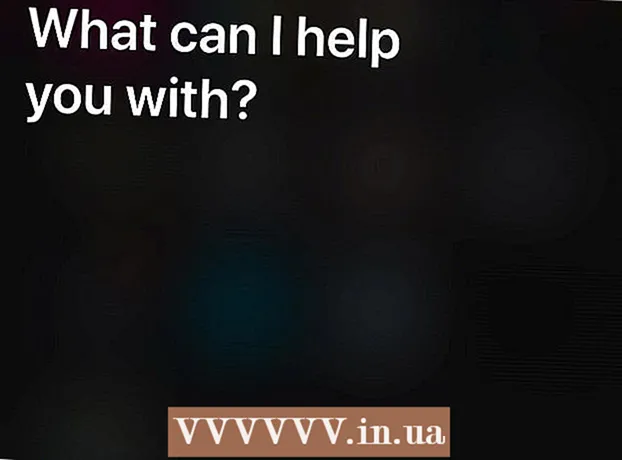Autor:
Tamara Smith
Fecha De Creación:
27 Enero 2021
Fecha De Actualización:
2 Mes De Julio 2024

Contenido
- Al paso
- Método 1 de 3: Restaura tu última copia de seguridad
- Método 2 de 3: restaure una copia de seguridad menos reciente en Android
- Método 3 de 3: restaurar una copia de seguridad menos reciente en iOS
- Consejos
Si eliminó o perdió accidentalmente su historial de chat de WhatsApp, puede restaurarlo. WhatsApp guarda automáticamente sus chats de los últimos siete días al hacer una copia de seguridad todas las noches a las 2 a.m., que simplemente se almacena en su propio teléfono. También puede configurar su teléfono para copiar sus chats a la nube. Si solo desea restaurar los chats eliminados de la copia de seguridad más reciente y ya había copiado su información en la nube, la forma más fácil es desinstalar y reinstalar la aplicación. Sin embargo, debido a que su dispositivo almacena las copias de seguridad nocturnas hasta por siete días, también puede volver a un día específico de la última semana.
Al paso
Método 1 de 3: Restaura tu última copia de seguridad
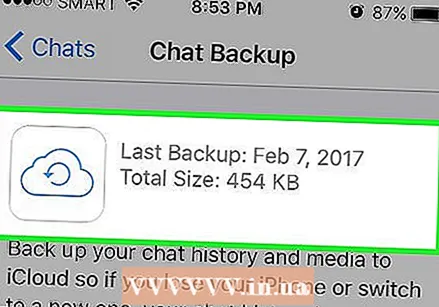 Asegúrese de que se haga una copia de seguridad de sus datos perdidos. Crea ahora mismo No nueva copia de seguridad, porque sobrescribirá la versión más reciente de su copia de seguridad, por lo que también perderá los mensajes eliminados en la copia de seguridad.
Asegúrese de que se haga una copia de seguridad de sus datos perdidos. Crea ahora mismo No nueva copia de seguridad, porque sobrescribirá la versión más reciente de su copia de seguridad, por lo que también perderá los mensajes eliminados en la copia de seguridad. - Abra WhatsApp y toque Configuración.
- Toca Chats y chats de respaldo.
- Mira el Última copia de seguridad fecha y hora. Si la copia de seguridad en cuestión debe incluir los mensajes que desea restaurar, continúe con este método. Si no es así, pruebe uno de los otros métodos.
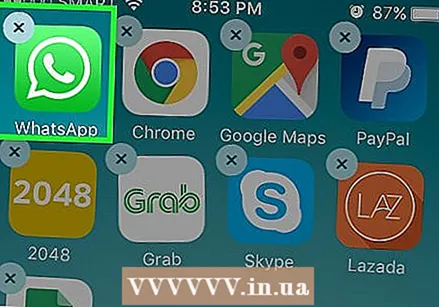 Elimina WhatsApp de tu teléfono. Antes de que pueda recuperar los mensajes eliminados, primero debe eliminar toda la aplicación.
Elimina WhatsApp de tu teléfono. Antes de que pueda recuperar los mensajes eliminados, primero debe eliminar toda la aplicación.  Vaya a la tienda de aplicaciones en su teléfono y descargue WhatsApp nuevamente.
Vaya a la tienda de aplicaciones en su teléfono y descargue WhatsApp nuevamente.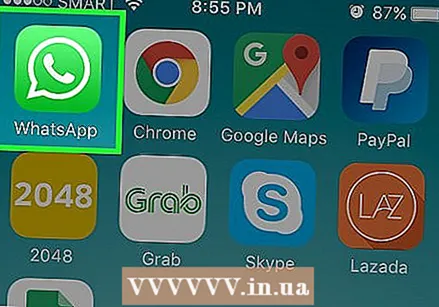 Inicie la aplicación desde la pantalla de inicio.
Inicie la aplicación desde la pantalla de inicio.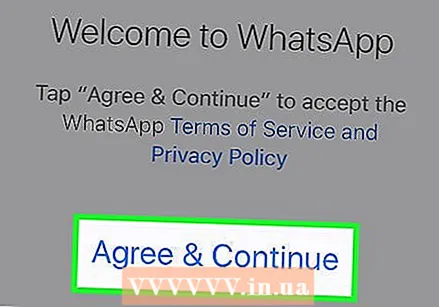 Acepta los términos. Luego ingrese su número de teléfono móvil.
Acepta los términos. Luego ingrese su número de teléfono móvil. 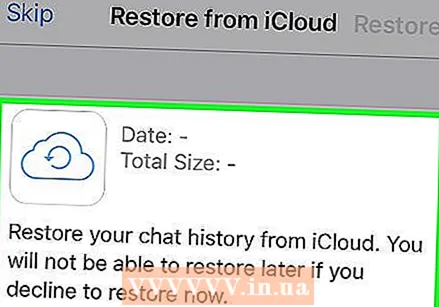 Recupera tus mensajes. La siguiente pantalla le permitirá saber que se ha encontrado una copia de seguridad de sus mensajes para su teléfono. Haga clic en "Restaurar" y espere a que se complete el proceso de restauración.
Recupera tus mensajes. La siguiente pantalla le permitirá saber que se ha encontrado una copia de seguridad de sus mensajes para su teléfono. Haga clic en "Restaurar" y espere a que se complete el proceso de restauración. - De forma predeterminada, WhatsApp realiza una copia de seguridad de todos los hilos de sus mensajes todos los días a las 2 a. M. Se cargará la última copia de seguridad realizada.
Método 2 de 3: restaure una copia de seguridad menos reciente en Android
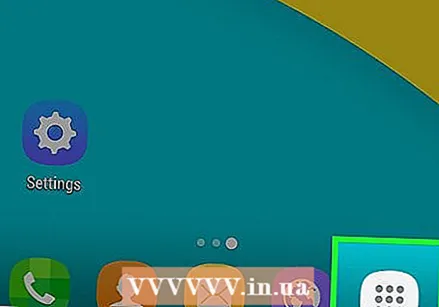 Abre el cajón de aplicaciones. De forma predeterminada, los archivos de respaldo de los últimos siete días están en su teléfono, mientras que Google Drive solo conserva los más recientes.
Abre el cajón de aplicaciones. De forma predeterminada, los archivos de respaldo de los últimos siete días están en su teléfono, mientras que Google Drive solo conserva los más recientes. 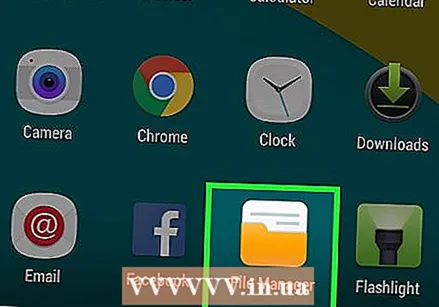 Toque Administrador de archivos.
Toque Administrador de archivos.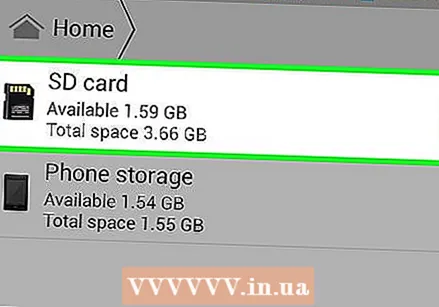 Escriba sdcard.
Escriba sdcard.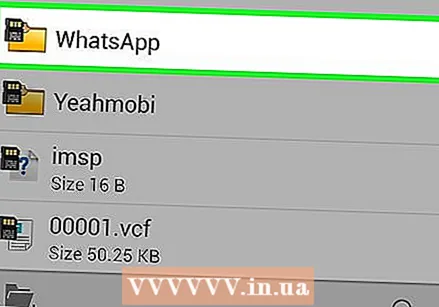 Toque WhatsApp.
Toque WhatsApp.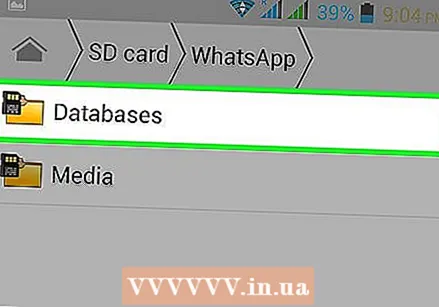 Toque Bases de datos. Si sus datos no están en su tarjeta SD, también podrían estar en la memoria interna de su teléfono.
Toque Bases de datos. Si sus datos no están en su tarjeta SD, también podrían estar en la memoria interna de su teléfono.  Cambie el nombre de la copia de seguridad que desea restaurar. Cambie el nombre de msgstore-YYYY-MM-DD.1.db.crypt12 a msgstore.db.crypt12.
Cambie el nombre de la copia de seguridad que desea restaurar. Cambie el nombre de msgstore-YYYY-MM-DD.1.db.crypt12 a msgstore.db.crypt12. - Las copias de seguridad más antiguas también pueden estar en un protocolo diferente, como crypt9 o crypt10.
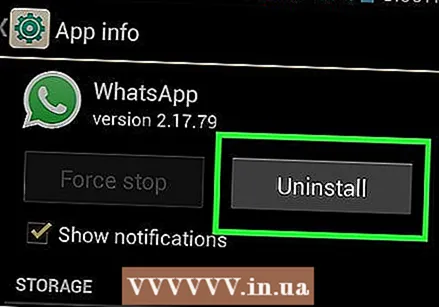 Desinstala WhatsApp.
Desinstala WhatsApp.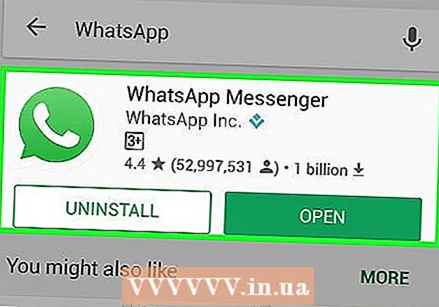 Reinstale WhatsApp.
Reinstale WhatsApp.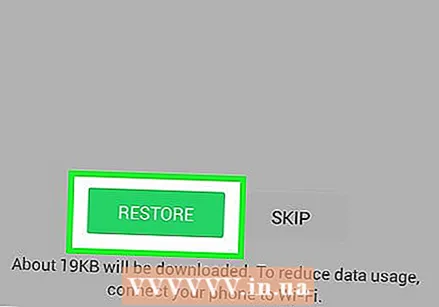 Toque Restaurar.
Toque Restaurar.
Método 3 de 3: restaurar una copia de seguridad menos reciente en iOS
 Descargar Administrador de archivos de la App Store.
Descargar Administrador de archivos de la App Store.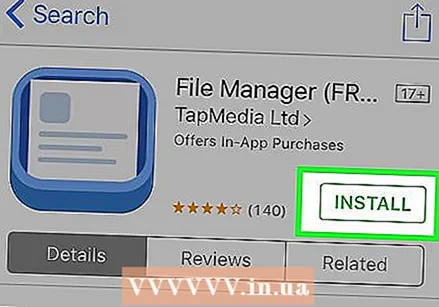 Instálelo en su teléfono.
Instálelo en su teléfono.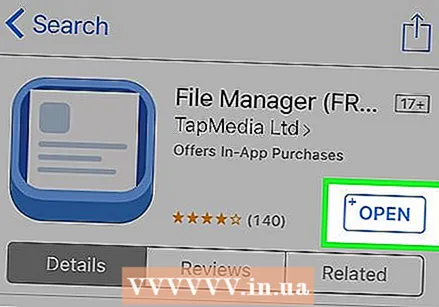 Abra el Administrador de archivos.
Abra el Administrador de archivos.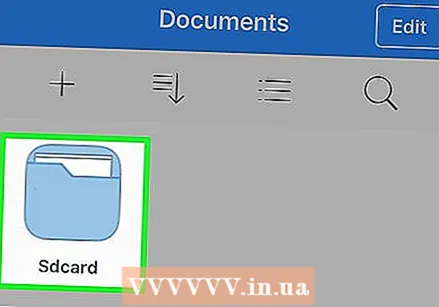 Escriba sdcard.
Escriba sdcard.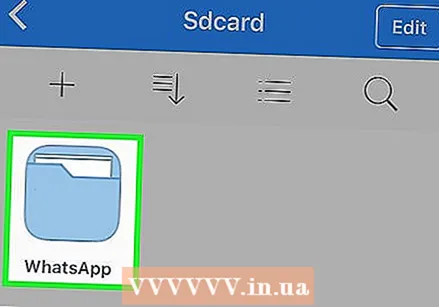 Toque WhatsApp.
Toque WhatsApp.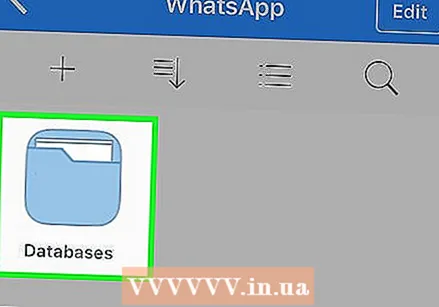 Toque Bases de datos. Si sus datos no están en su tarjeta SD, también podrían estar en la memoria interna de su teléfono.
Toque Bases de datos. Si sus datos no están en su tarjeta SD, también podrían estar en la memoria interna de su teléfono. 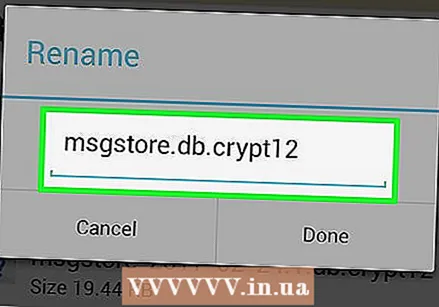 Cambie el nombre de la copia de seguridad que desea restaurar. Cambie el nombre de msgstore-YYYY-MM-DD.1.db.crypt12 a msgstore.db.crypt12.
Cambie el nombre de la copia de seguridad que desea restaurar. Cambie el nombre de msgstore-YYYY-MM-DD.1.db.crypt12 a msgstore.db.crypt12. - Las copias de seguridad más antiguas también pueden estar en un protocolo diferente, como crypt9 o crypt10.
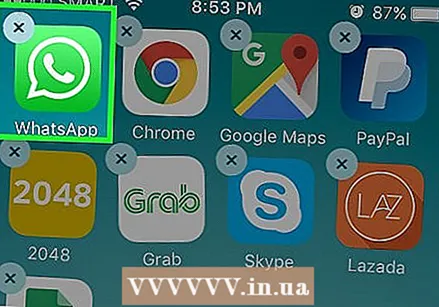 Desinstala WhatsApp.
Desinstala WhatsApp. Reinstale WhatsApp.
Reinstale WhatsApp.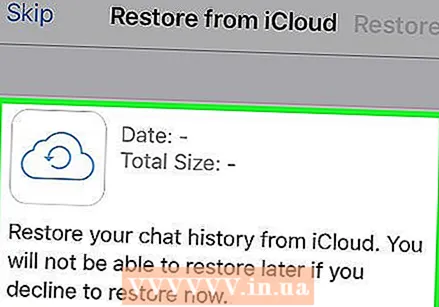 Toque Restaurar.
Toque Restaurar.
Consejos
- La opción de restaurar completamente un historial de chat eliminado es solo una función en el Blackberry 10.
- Es posible que la primera copia de seguridad tarde un poco en completarse. Para evitar que su teléfono se apague en medio de la copia de seguridad, es una buena idea conectar el teléfono a una fuente de alimentación.
- No realice una copia de seguridad manual después de que un mensaje se haya eliminado accidentalmente. Esto reemplazará el archivo de copia de seguridad anterior (que contiene el hilo que desea restaurar) por uno nuevo.